
"CFF2ファイルを使用"オプション
このオプションを有効化すると、ラベルと折箱の抜き型をCFF2ファイルのフォーマットでインポートし、PDFファイルに含まれるアップを割り当てられます。"参照"ボタンをクリックして、CFF2ファイルをPrinectサーバのファイルシステムで選択できます。PDFファイルに含まれるアップは自動的に抜き型に割り当てられます。アップと抜き型の組み合わせは異なる方法で印刷材料に自動で配置されます。
![]() 前提条件:CFF2ファイルの仕様には、以下の全体的条件がありますので注意してください。
前提条件:CFF2ファイルの仕様には、以下の全体的条件がありますので注意してください。
•PDFの1upは仕上がりボックスの形式、サイズ、CFF2ファイルに含まれる抜き型の調整に関して調整する必要があります。必要に応じてPDFツールボックスで"ページ組付け"を使って調整を適用できます。
•CFF2ファイルにはこの形式のみが含められています。これは繰り返し発生します。
•CFF2ファイルのレイアウトは、各行でアップの同数を含める必要があります。同様に、各列はアップの同数を含める必要があります。
![]() 注記:1upの仕上がりボックスは抜き型に正確に調整する必要があります。必要であれば、この調整を"使用位置"領域のオプションでアップを抜き型に対して移動させて修正します。
注記:1upの仕上がりボックスは抜き型に正確に調整する必要があります。必要であれば、この調整を"使用位置"領域のオプションでアップを抜き型に対して移動させて修正します。
"列"と"行"パラメータと、"反復"オプションを使って、題材の列・行数を必要に応じて反復するようパラメータ化できます。"行 / 列"オプションを参照。
水平の印刷用紙の枠への印刷範囲の余白もアップの位置決めで設定可能です。"X方向の印刷領域間隔"オプションおよび"アップ位置"領域を参照してください。
"CFF2ファイルを使用"オプションが有効になっていない
CFF2抜き型ファイルが一切読み込まれない場合、用紙レイアウトの定義に関するパラメータは抜き型のワークフローに対して異なります。"CFF2ファイルを使用"オプションが有効を参照。
"反復"オプションは、"行"および"列"フィールドに2以上の数が入力されている場合に限り機能します。以下の例では、使用されるPDFドキュメントに複数の異なる原稿が含まれます。
•"反復"なしの"行"
"行"と"列"フィールドには、"1"が入力されています。"反復"オプションが有効になっていません。
各用紙に常に別のアップが配置されます。

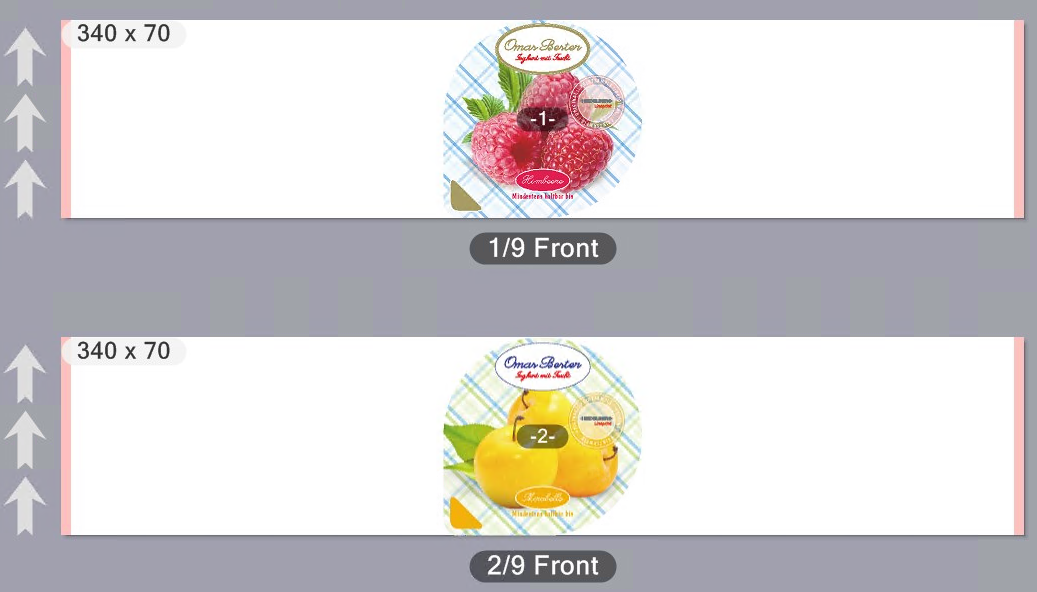
"行"フィールドに"2"を入力します。
常に2つの異なるアップが上下に用紙に配置されます。

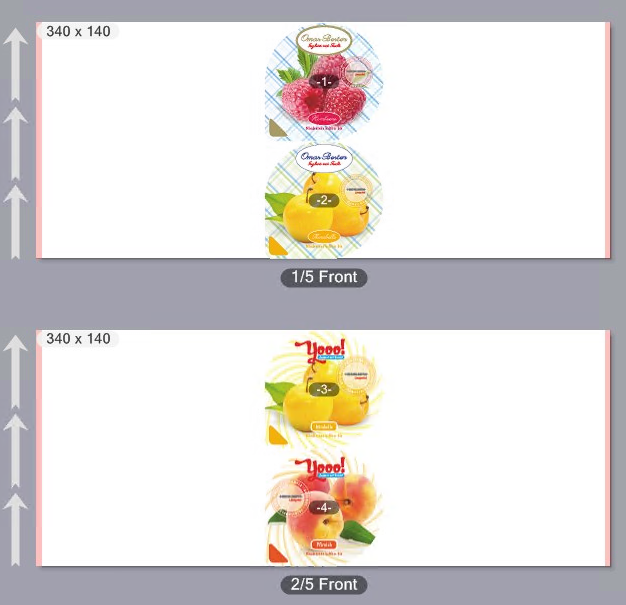
•"反復"ありの"行"
"行"フィールドに"2"を入力します。"反復"オプションが有効になります。"列"フィールドは"1"で、"反復"オプションはここで無効になっています。
各用紙にそれぞれアップが繰り返し上下に配置されます。

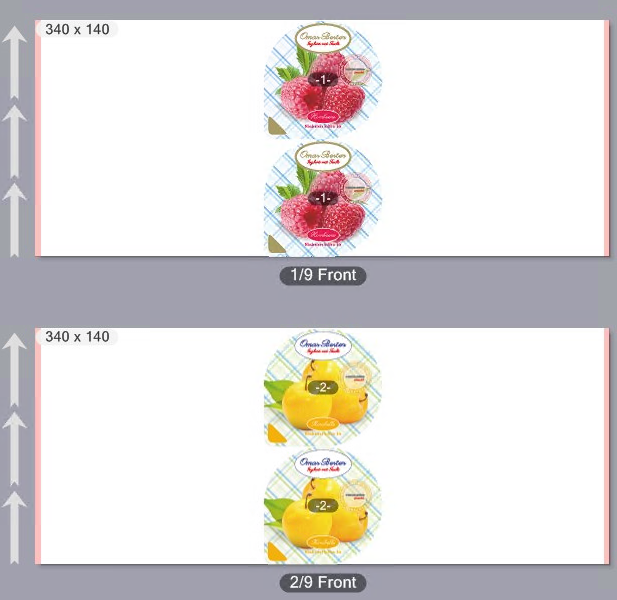
•"反復"あり/なしの"列"
"列"フィールドに"2"を入力します。"行"フィールドは"1"で、"反復"オプションは有効ではありません。
各用紙に常に2つの異なるアップが左右に配置されます。

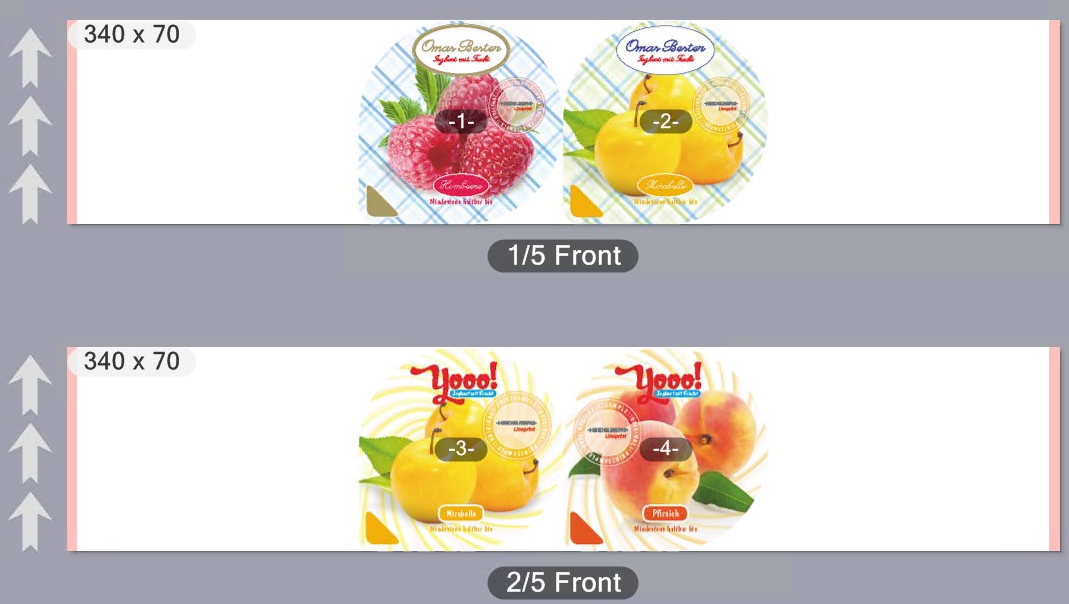
"列"の横にある"反復"オプションを有効にします。
各用紙に2つの等しいアップが左右に配置されます。

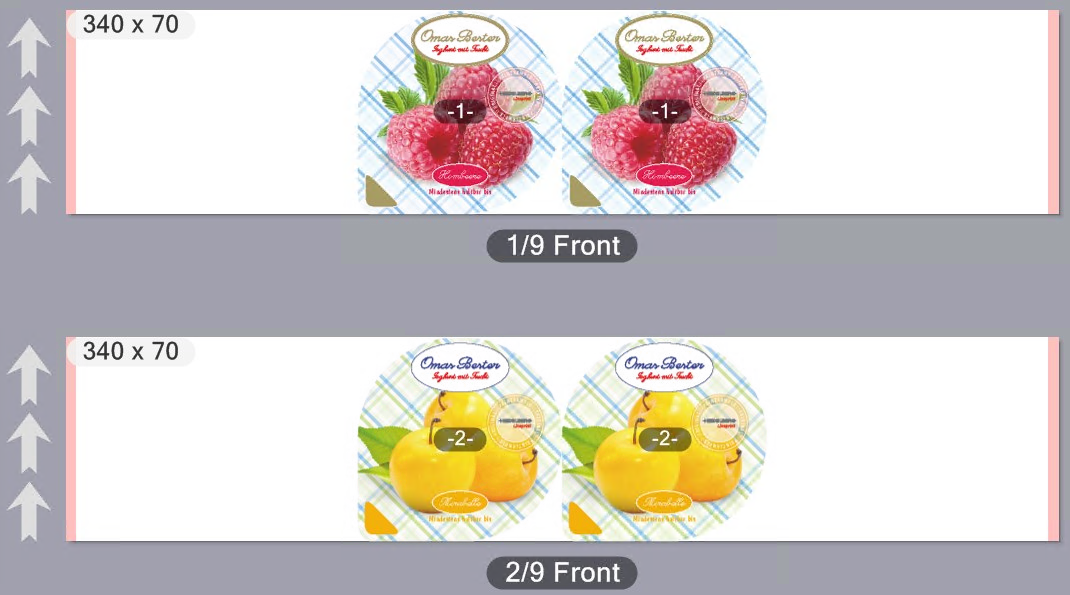
•反復あり行と列。
"列"と"行"フィールドに"2"を入力します。両方の"反復"オプションを有効にします。
それぞれ4つの等しいアップが配置されます。

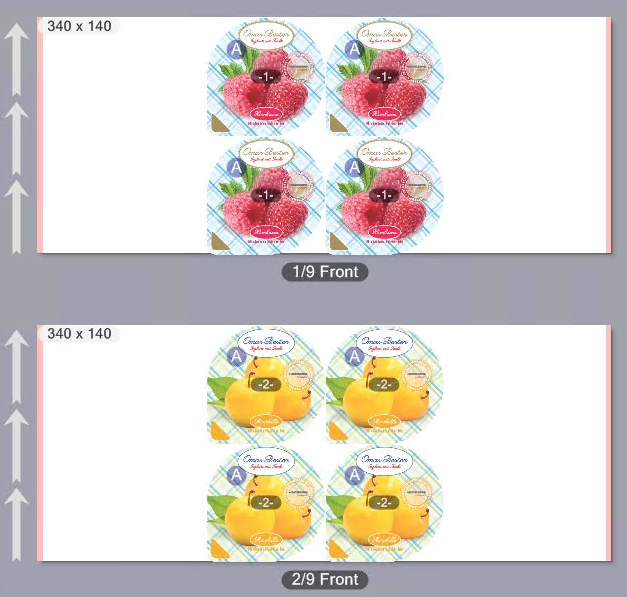
"CFF2ファイルを使用"オプションが有効化されており、ラベルドキュメントとこれに対応するCFF2抜き型ファイルが開かれている場合、"レイアウト"領域で"反復"オプションのみを操作可能です。
列の「反復」オプションを有効にすると(2)、被印刷物の横方向に自動でオブジェクト(ラベルなど)が配置されます。その際、被印刷物の幅に収まる数のオブジェクトが配置されます。
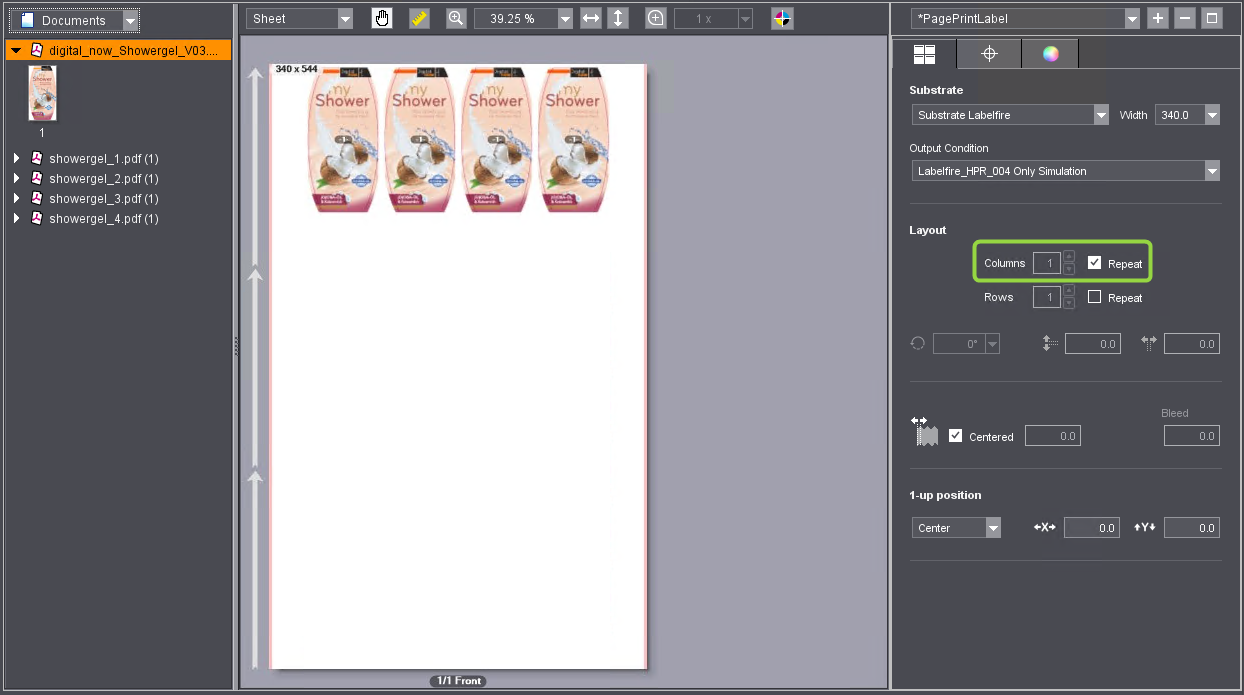
行の"反復"オプションが有効になっている場合、対応する自動オブジェクトが垂直方向に割り当てられます。
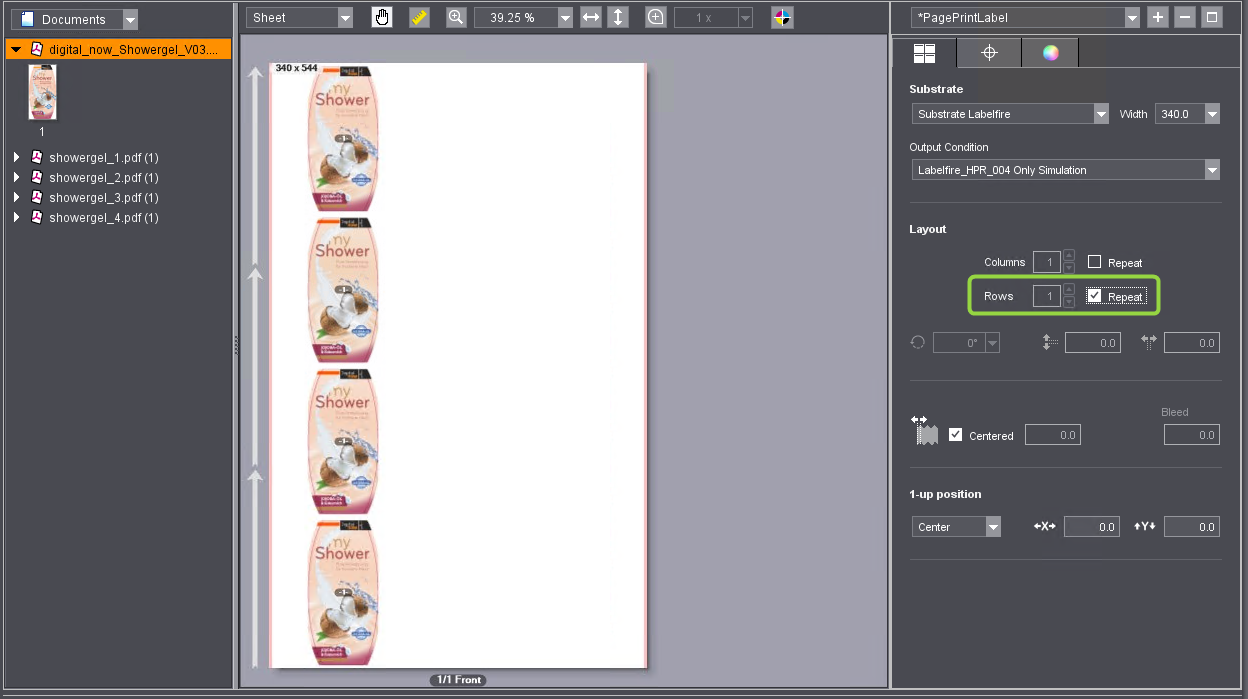
"反復"のオプションが両方とも有効になっている場合、印刷材料が完全に満たされます。
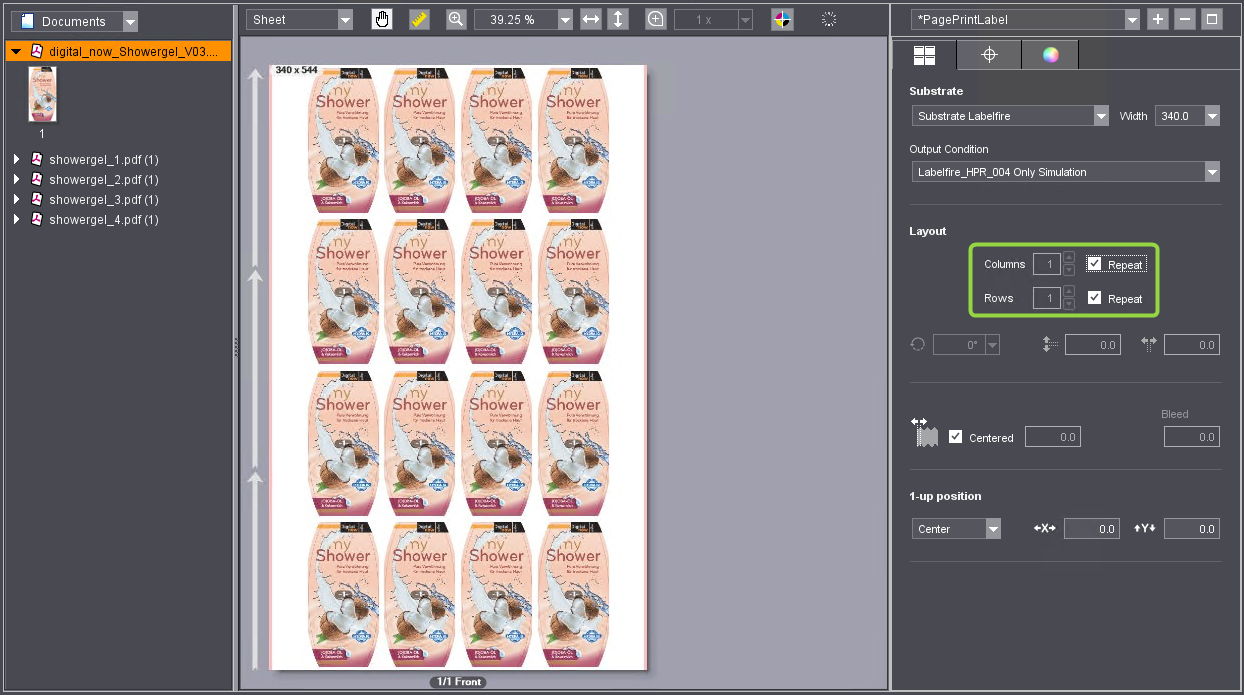
![]() 注記:また、読み込まれた抜き型に対応する各種ラベルも自動で割り当てさせることができます。対応するPDFドキュメントはラベルを含むか、またはジョブに対応するPDFドキュメントを追加する必要があります。ページリストを異なるラベルで作成し、作業手順"デジタル印刷"でページリストを選択します。[表示形式]リストボックスを参照。
注記:また、読み込まれた抜き型に対応する各種ラベルも自動で割り当てさせることができます。対応するPDFドキュメントはラベルを含むか、またはジョブに対応するPDFドキュメントを追加する必要があります。ページリストを異なるラベルで作成し、作業手順"デジタル印刷"でページリストを選択します。[表示形式]リストボックスを参照。
個別ラベル用など、PDF/VTファイルを抜き型でもリンクすることができます。PDF/VTファイルには列と行、反復の設定オプションを使用できません。用紙レイアウトは自動的に、PDF/VTデフォルトに対応するラベルで完全に満たされます。"並べ替え順"オプションで、ラベルの順序に変更を加えられます。
"回転"オプション(角度アイコン)
この選択リストは、印刷用紙に配置されたオブジェクトすべて(ページ、ラベル、折り丁、抜き)に対する回転角度を設定できます。ページ本文はこの時、一緒に回転します。
回転角度は時計回りに0°、90°、180°または270°を使用できます。
![]() 注記:プレビュー領域で"レイアウト"表示を選択する場合、ページの調整は"A"のマークで表示されます。
注記:プレビュー領域で"レイアウト"表示を選択する場合、ページの調整は"A"のマークで表示されます。
オプション "内容を出力用に反転"
透明フィルム(特にシュリンクフィルム)の裏面に印刷する場合、"出力時に内容をリフレクトする"オプションを有効にできます。それから、リフレクトされた内容が出力されます。例えば、Sensotecのマークや商標マークは正しい面で印刷されていなければならないため、すべてのマークがリフレクトされていません。
余白と回転角度の個別折り用紙設定
"列"または"行"フィールドに"1"より大きい数値が登録されると、"レイアウト設定"タブの下領域にグラフィックが表示され、単一の折り用紙の調整と折り用紙間の間隔を個別に設定できます。
グラフィックのオブジェクトをクリックすると、各折り用紙の調整を個別に変更できます。この回転はプレビュー領域で表示されます。
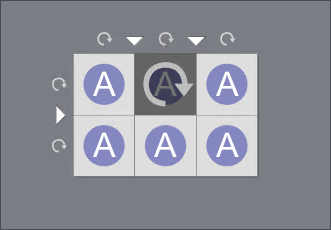
この回転で、単一のオブジェクトが面で回転します。
これと異なり、選択リストから回転角度を設定すると面に配置されているすべてのオブジェクトのレイアウト全体の調整が設定されます。
例:面でラベルが複数箇所に配置されています。パラメータ:欄=2、行=2、リピート=オン。プレビュー表示"レイアウト"が設定されています。
回転角度設定 = "0°"。グラフィックの右上オブジェクトが回転:
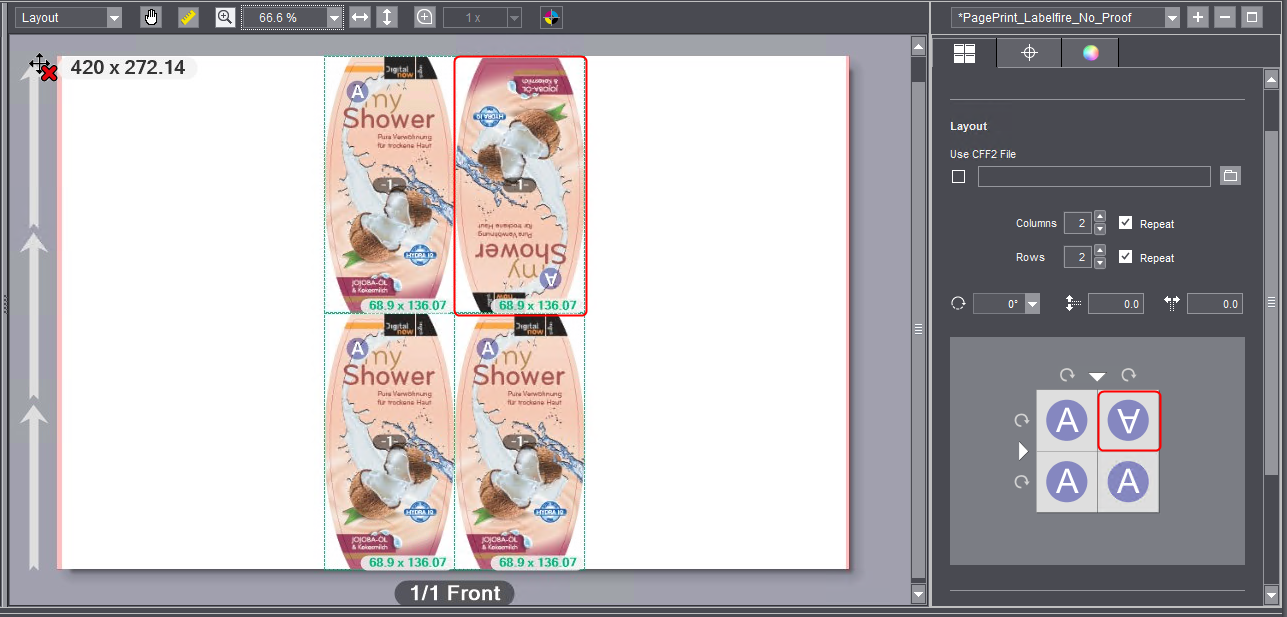
回転角度設定 "90°"。グラフィックの右上オブジェクトが回転:
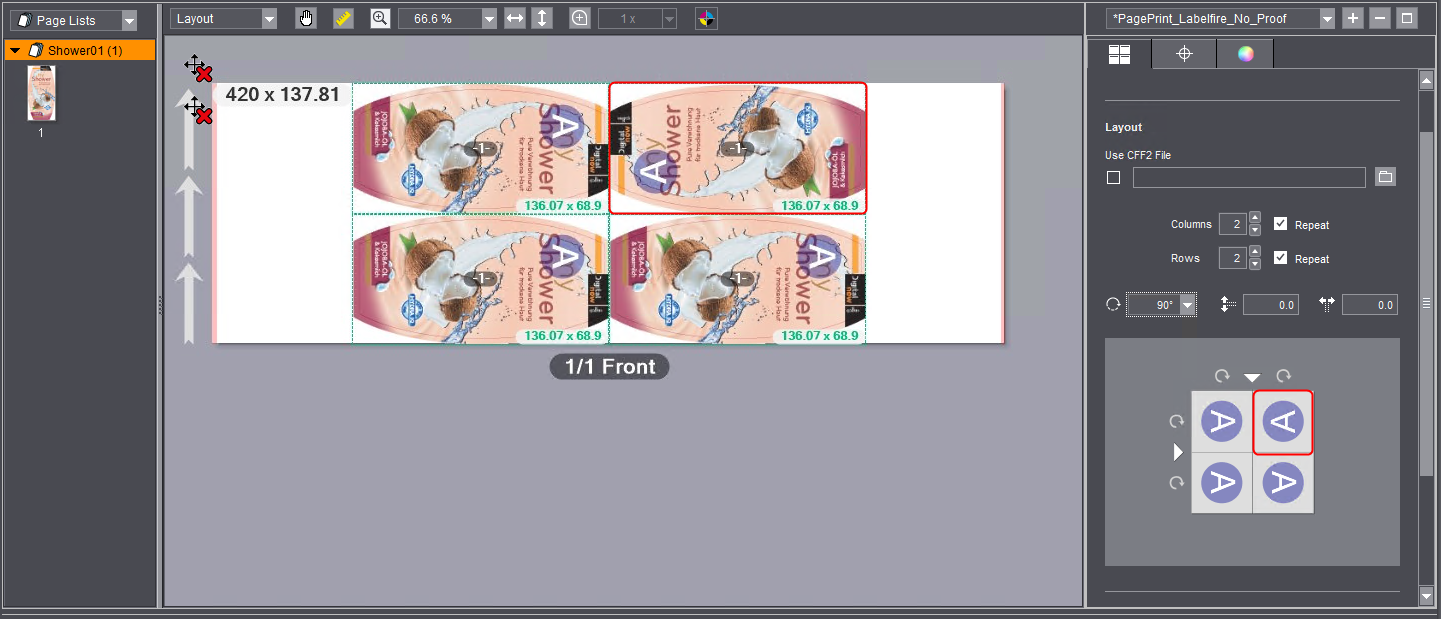
オブジェクトのレイアウト全体が 90°回転し、右上のオブジェクトはグラフィックに対応する別のオブジェクトに向かい合わせで180° 回転します。
選択リストの回転角度設定は印刷用紙にあるオブジェクトのレイアウト調整の回転に作用します。グラフィックでクリックして適用される回転は他のオブジェクトに相対して単一のオブジェクトの回転に作用します。
"垂直/水平方向の間隔"オプション
![]() 前提条件:1つ以上のページ/折り丁が用紙レイアウト上で水平および垂直方向に配置されていること。
前提条件:1つ以上のページ/折り丁が用紙レイアウト上で水平および垂直方向に配置されていること。
これらのオプションを使用して、ページや折り丁間の垂直方向および水平方向のを設定できます。
| 垂直方向の折り用紙の間隔。 |
| 水平方向の折り用紙の間隔。 |
折り用紙余白を個別に設定する
縦と横に異なる余白を折り用紙を個別に設定したい場合、プレビューグラフィックでこれを適用できます。
グラフィックで該当する分割線に対する矢印をクリックすると、入力フィールドで希望の余白を入力できます(単位:mm)。
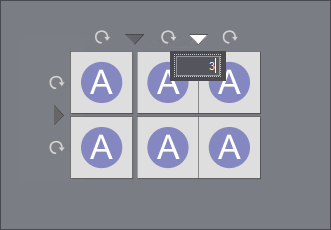
余白はグラフィックの分割線とプレビューウィンドウで表示されます。必要に応じて、別の余白を作成することもできます。
![]() 前提条件:このオプションは、ジョブがPDF/VTドキュメント(複数のレコード)で編集され、そのようなドキュメントが選択されたときにのみ使用できます。
前提条件:このオプションは、ジョブがPDF/VTドキュメント(複数のレコード)で編集され、そのようなドキュメントが選択されたときにのみ使用できます。
いくつかのポストプレスプロセスでは、ラベル印刷でレコードの並び順をあらかじめ設定する必要があります。リストボックスでは、以下の並び順から選択できます。
| 左上から右下、水平 |
| 右上から左下、水平 |
| 左上から右下、垂直 |
| 左下から右上、垂直 |
X方向の印刷領域間隔。 このパラメータで、印刷された内容の左の間隔(送り方向で)を咬え代に設定します。 ここでは、オブジェクトの配置とプレビューウィンドウ内の表示を自動的に調整して、サブジェクトのオブジェクトが設定に応じて印刷材料に配置されるようにします。 |
![]() 注記:プレビュー領域では、機械内のロール材料の紙目方向が矢印で示されます。レイアウト領域のコンテキストメニューコマンド"表示>ストローク"を使うと、サブジェクトのページの仕上がりボックスが表示され、その結果、印刷範囲の間隔がページの仕上がりボックスの間隔として左の印刷材料の余白に表示されます。
注記:プレビュー領域では、機械内のロール材料の紙目方向が矢印で示されます。レイアウト領域のコンテキストメニューコマンド"表示>ストローク"を使うと、サブジェクトのページの仕上がりボックスが表示され、その結果、印刷範囲の間隔がページの仕上がりボックスの間隔として左の印刷材料の余白に表示されます。
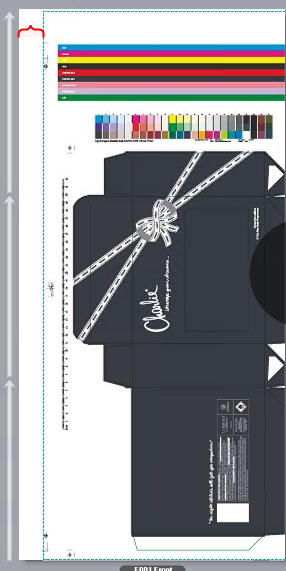
"中央"オプション
このオプションを有効にすると、ロール印刷材料の両面で印刷内容に対して同じ間隔が設定されます。
この領域では、アップの位置(ラベルなど)を抜き型に対して正確に調整できます。このとき、アップの仕上がりボックスが抜き型に対して調整されます。
![]() 前提条件:「CFF2ファイルを使用」オプションが有効で、適合する抜き型ファイルがロードされている。
前提条件:「CFF2ファイルを使用」オプションが有効で、適合する抜き型ファイルがロードされている。
この編集は、アップが抜き型に対して正確に一致しない場合にのみ必要となります。以下の手順で行います:
1.プレビューで"用紙"表示を選択し、オブジェクトのデティールを十分正確に検出できるズームファクターを選択します。
2.プレビュー領域でコンテキストメニューコマンド"表示 > 抜き型/寸法"を呼び出します。

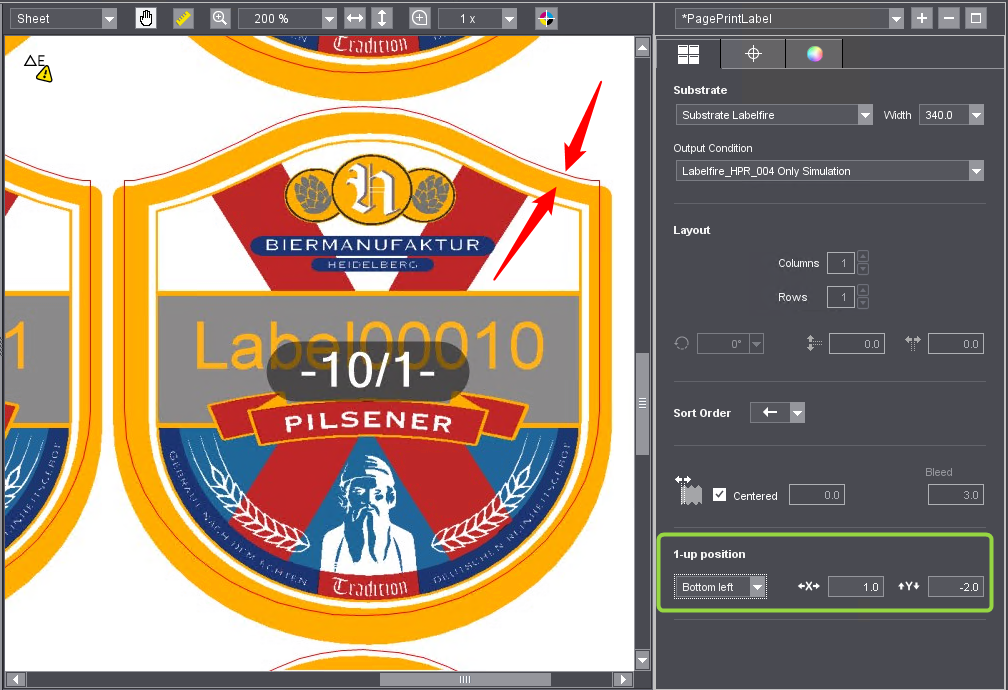
3.選択リストの"アップ位置"領域で、抜き型の中央または左下端にあるアップの調整をしたいかどうか選択します。
4.X/Y方向に移動させるには、アップが抜き型の中央に正確に調整されるまで、フィールドに値を入力して設定します。ここでマイナス値を入力することもできます。入力フォーカスを変更するか、タブキーを押すと、プレビューに変更が表示されます。
プライバシーポリシー | インプリント | Prinect Know How | Prinect Release Notes





